Ako spustiť Microsoft Edge s otvorenými predchádzajúcimi kartami
Mnohokrát v zhone zatvárame prehliadač Edge a zabúdame, že bolo málo kritických stránok, ktoré by ste si mali uložiť ako záložky. Aj keď môžete, je ťažké získať ich všetky. V tomto príspevku si ukážeme, ako môžete otvoriť predchádzajúce karty, ktoré ste mali otvorené, keď ste naposledy zatvorili Microsoft Edge . Zabezpečí, že začnete presne tam, kde ste odišli.
Spustite Microsoft Edge(Make Microsoft Edge) s otvorenými predchádzajúcimi kartami
Môžete použiť ktorúkoľvek z metód, aby ste sa uistili, že Edge sa otvára s predchádzajúcimi reláciami, ktoré zakaždým zatvoríte.
- Použite Edge Settings
- Skupinové pravidlá
Obe nastavenia majú rovnaký účinok, ale neskôr sú užitočné, keď ich chcete nasadiť na viacero počítačov.
1] Použite Edge Settings
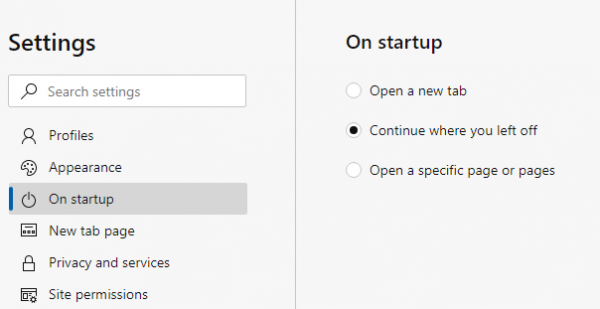
Ak chcete otvoriť prehliadač Edge s otvorenými všetkými predchádzajúcimi kartami:
- Otvorte Edge(Open Edge) a kliknite na tri bodky vľavo hore
- Potom kliknite na položku Nastavenia
- Zapnite Startup a vyberte prepínač, ktorý hovorí — Pokračovať tam, kde ste prestali(Continue where you left off) .
- VÝCHOD.
Pri ďalšom spustení Edge bude fungovať podľa očakávania.
2] Konfigurácia skupinovej politiky
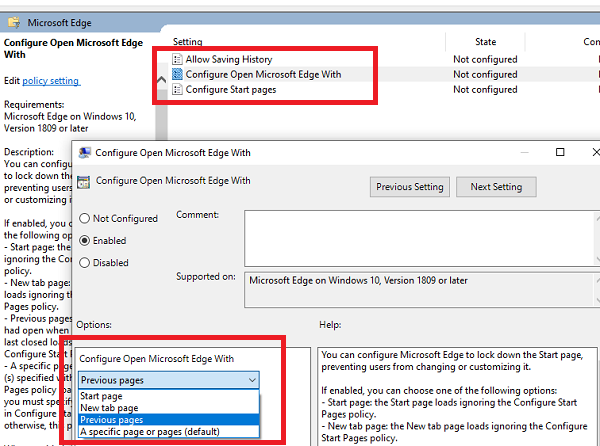
- Otvorte Editor politiky skupiny(Group Policy Editor) zadaním príkazu gpedit.msc do výzvy Spustiť(Run) a potom klávesu Enter
- Prejdite na Computer Configuration > Administrative Templates > Windows Components > Microsoft Edge
- Nájdite zásadu „Konfigurovať otvorenie Microsoft Edge pomocou“ a dvojitým kliknutím ju otvorte
- Kliknite(Click) na Povolené(Enabled) a potom z rozbaľovacej ponuky vyberte Predchádzajúce(Previous) stránky.
Môžete tiež zmeniť nasledovné:
- Úvodná(Start) stránka: Úvodná(Start) stránka sa načíta ignorovaním zásady Konfigurovať úvodné stránky(Configure Start Pages) .
- (New)Stránka Nová karta: Stránka Nová(New) karta sa načíta ignorovaním zásady Konfigurovať úvodné stránky(Configure Start Pages) .
- Konkrétna stránka alebo stránky: adresy URL(URL) zadané v rámci načítania zásady Konfigurovať úvodné stránky .(Configure Start Pages)
Spolu s ním môžete nakonfigurovať ďalšie dve politiky. Jedným z nich je Zakázať uzamknutie úvodných (Lockdown)stránok(Start Pages) , ktorý zaisťuje, že úvodné(Start) stránky nakonfigurované v zásade Konfigurovať úvodné stránky(Configure Start Pages) nemožno zmeniť a zostanú uzamknuté. Druhým je Konfigurácia úvodných stránok(Configure Start Pages) , kde môžete nastaviť predvolené úvodné stránky.
Ako zabrániť Microsoft Edge v opätovnom otvorení predchádzajúcich kariet
Ak chcete, aby Microsoft Edge neotváral predchádzajúce karty, potom v nastaveniach Edge musíte vybrať možnosť Otvoriť novú kartu(Open a new tab) pri spustení.
Dúfame, že návod bol ľahko pochopiteľný a že ste mohli spustiť Microsoft Edge otvorený s predchádzajúcimi kartami.
Related posts
Ako odstrániť tlačidlo ponuky Rozšírenia z panela s nástrojmi Microsoft Edge
Ako nastaviť alebo zmeniť domovskú stránku Microsoft Edge v systéme Windows 11/10
Pridajte tlačidlo Domov do prehliadača Microsoft Edge
Ako obmedziť automatické prehrávanie médií v prehliadači Microsoft Edge
Ako vynútiť Google SafeSearch v Microsoft Edge v systéme Windows 10
Zakázať návrhy rozbaľovacieho zoznamu panela s adresou v prehliadači Microsoft Edge
Ako zvýrazniť text v dokumentoch PDF v prehliadači Microsoft Edge
Ako zobraziť panel s obľúbenými položkami v Microsoft Edge v systéme Windows 10
Prečo v prehliadači Microsoft Edge chýbajú niektoré rozšírenia?
Zásady aktualizácie sú nakonfigurované, ale budú ignorované - Microsoft Edge
Ako skryť záhlavie pomocou zvislých kariet v Microsoft Edge
Microsoft Edge udržiava automatické resetovanie pri reštarte v systéme Windows 11/10
Ako automaticky odstrániť históriu prehliadania Microsoft Edge pri ukončení
Vytvorte odkaz na otvorenie prehliadača Microsoft Edge v režime InPrivate
Priraďte kláves Backspace na návrat o stránku v Microsoft Edge
Ako odstrániť duplicitné obľúbené položky v prehliadači Microsoft Edge
Ako nainštalovať prehliadač Microsoft Edge na Chromebook
Ako používať režim Super Duper Secure v Microsoft Edge
Prehliadač Microsoft Edge visí, zamŕza, padá alebo nefunguje
Ako pripnúť webové stránky na panel úloh pomocou Microsoft Edge
